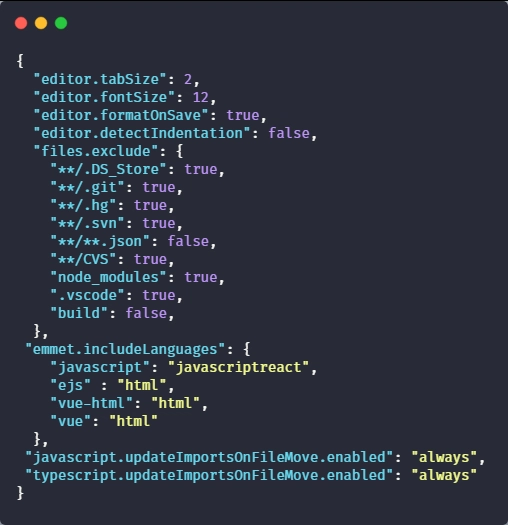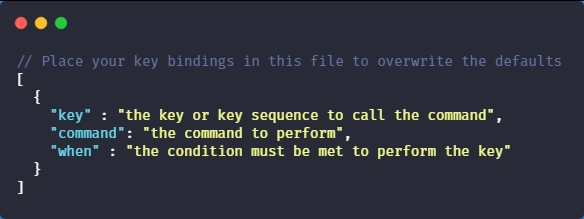我的 VSCode 快捷方式、设置和扩展,以提高工作效率。
祝你有美好的一天😃!
大家好!祝大家有美好的一天!
自从大学开始编程到第一份工作,我用过很多IDE和代码编辑器,比如Python的IDLE、PyCharm、Notepad++、Visual Studio、Android Studio和VS Code 。但当我在第一份工作中使用VS Code时,我感到更满足和快乐,因为它轻量、快速,并且有很多有用的扩展。
单击编辑器,然后在键盘上执行此命令CTRL+P,然后输入settings.json。
editor.tabSize - 表示按下 Tab 键时的空格数。editor.fontSize - 显然是字体的大小😄。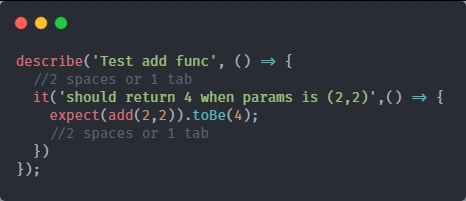
editor.formatOnSave - 在保存文件或使用快捷键CTRL+S时格式化文件内容。
editor.detectIndentation - 我们必须将其设置为false ,以便它不会覆盖我们的editor.tabSize设置。
files.exclude - 在文件资源管理器中要包含或排除的文件或文件夹。您可以使用glob 模式。true表示隐藏文件夹或文件,否则false表示不隐藏。
例如:src: true -隐藏当前工作区中的 src 文件夹。src/**.js:true-隐藏src 文件夹中所有以js为扩展名的文件。package*.json:true-隐藏所有带有包名且以json为扩展名的文件。san?.js:True -隐藏所有以san开头且后面有任何单个字符且以js为扩展名的文件。 匹配sand.js和sane.js但不匹配sandy.js。
emmet.includeLanguages - 启用默认不支持的语言的 emmet 缩写。
javascript.updateImportsOnFileMove.enabled - 当js文件的文件名更改时更新导入语句。
typescript.updateImportsOnFileMove.enabled - 当ts文件的文件名更改时更新导入语句。
在 VSCode 中启用字体连字
那么什么是字体连字?基本上,字体连字是将两个或多个符号、字母或字符连接起来形成一个新字符。
很酷吧?
点击此处下载 Fira Code 字体。
解压后安装。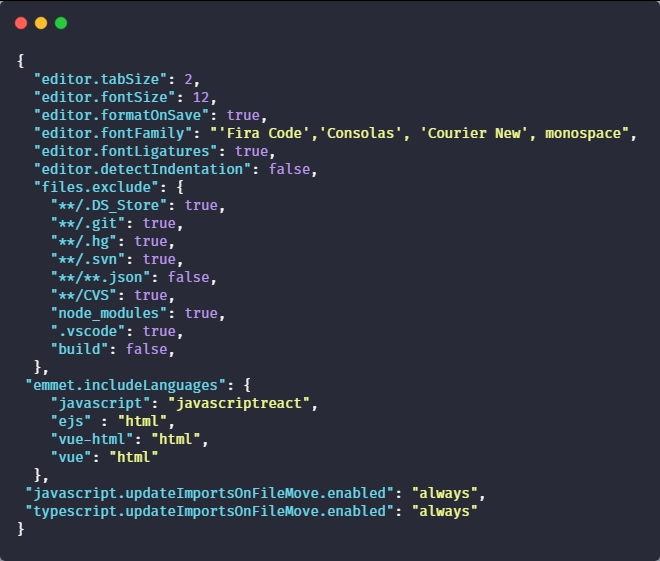
editor.fontFamily - 指定
编辑器中要使用的字体。editor.enableFontLigatures - 是否启用字体连字。
键盘快捷键
CTRL+SHIFT+P - 显示命令面板
CTRL+k CTRL+T - 显示主题列表
CTRL+T - 在所有文件中查找类、函数或变量。
CTRL+KZ - 切换禅定模式
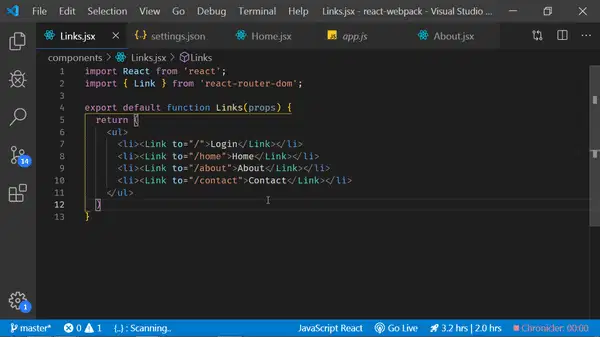
CTRL+L - 选择光标中的当前行。
CTRL+R - 重新加载窗口
CTRL+` - 切换终端窗口
CTRL+SHIFT+` - 创建新的终端实例
CTRL+P - 在当前文件夹中查找特定文件
CTRL+K CTRL+Z - 注释代码块
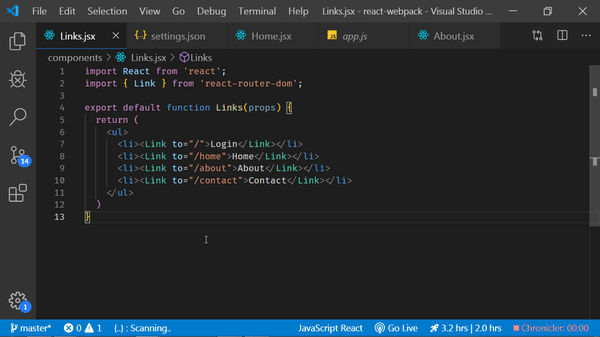
CTRL+K CTRL+U - 取消注释代码块
CTRL+, - 转到用户设置
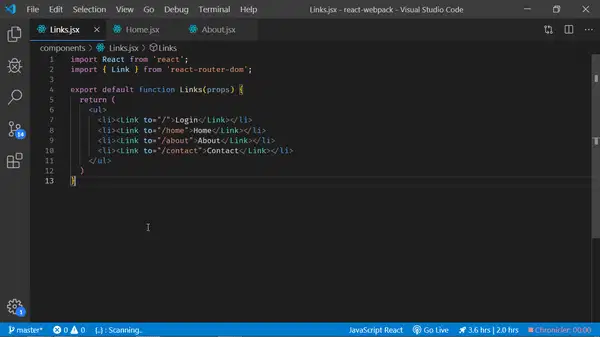
Ctrl+K CTRL+S - 转到键盘快捷键
Ctrl+F - 查找
Ctrl+H - 替换
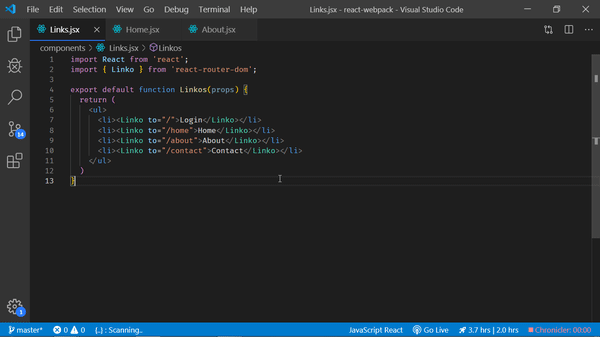
Ctrl+Shift+Enter——全部替换
ALT+Enter——选择所有匹配的“查找”
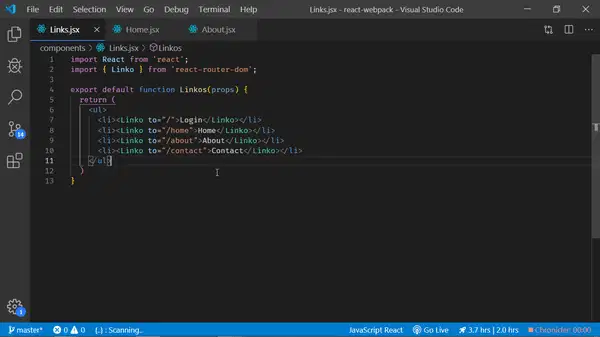
ALT——显示定义
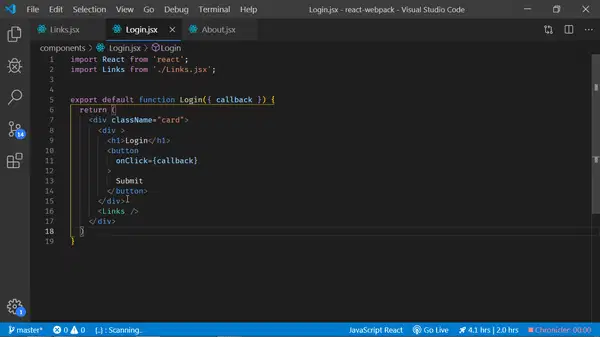
F12——转到定义
CTRL+= - 放大
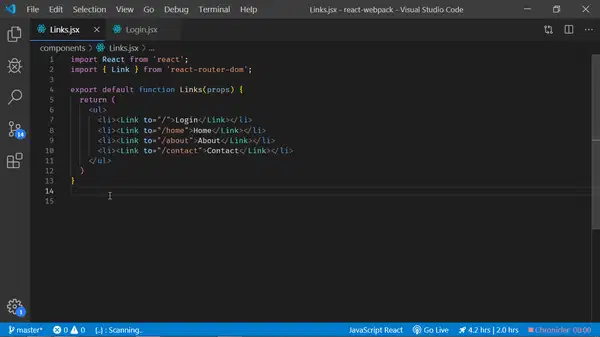
CTRL+- - 缩小
Shift+UpArrow - 选择上一行的所有代码
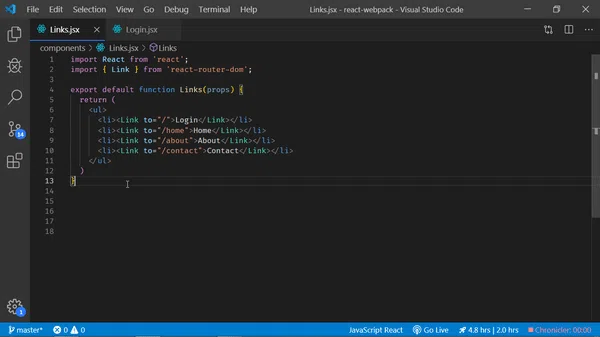
Shift+DownArrow - 选择下一行的所有代码
ALT+向上箭头- 将选定的代码向上移动一行
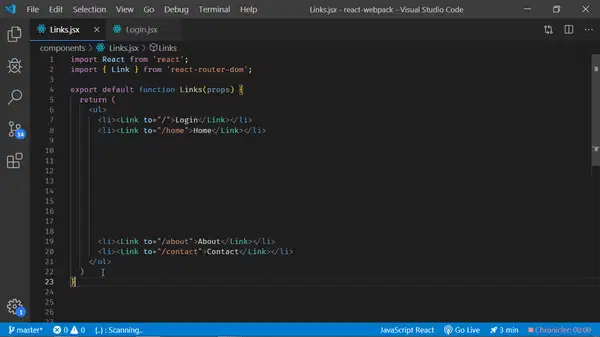
ALT+DownArrow——将选定的代码向下移动一行
ALT+SHIFT+向上箭头- 将选定的代码向上复制一行
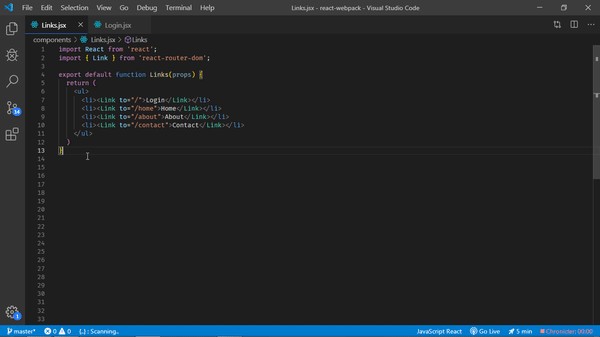
ALT+SHIFT+向下箭头- 将选定的代码向下复制一行
CTRL+B - 切换侧边栏
CTRL+SHIFT+X - 显示扩展
CTRL+SHIFT+G - 显示源代码控制
CTRL+SHIFT+E - 显示文件资源管理器
CTRL+SHIFT+D - 显示调试
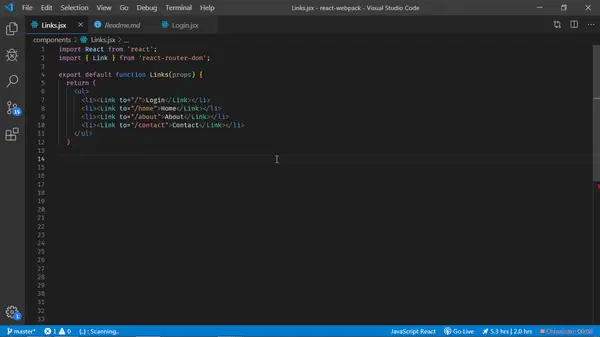
CTRL+SHIFT+V - 预览 Markdown
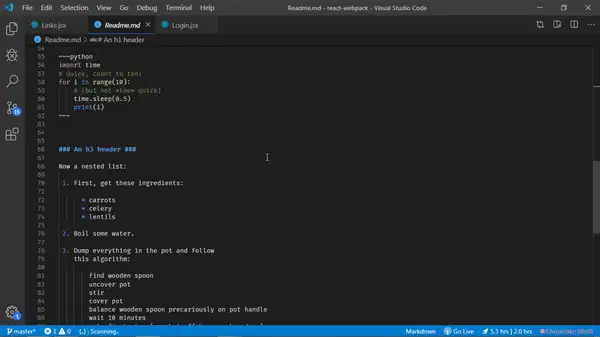
编辑或添加新的键盘快捷键
好的,让我们编辑并添加一些键盘快捷键。
单击编辑器,然后在键盘上执行此命令CTRL+P,然后输入keybindings.json。
好的,我将把“重新加载窗口”命令从CTRL+R更改为CTRL+E
,并且我将添加两个新命令Git Commit和Git Init。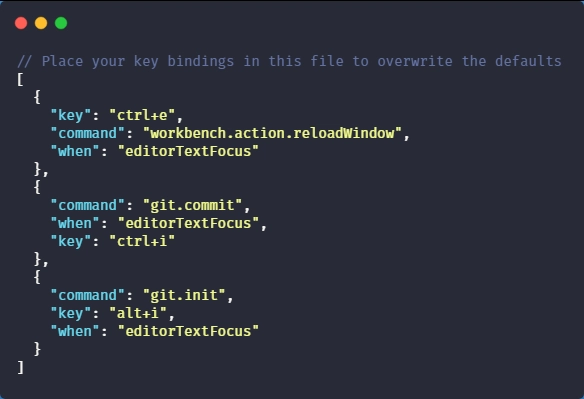
你的电脑必须安装git才能添加最后两个命令。你可以在这里
找到所有可能的值。VSCode 中有很多命令可以编辑或更改。 所有命令都可以在你的编辑器中使用。执行此命令:Ctrl +K CTRL+S。但要注意,如果你使用新的键绑定添加或编辑新命令,则该键绑定不能存在于当前命令中。
我使用的扩展
1.自动导入
自动查找、解析并提供所有可用导入的代码操作和代码补全。兼容 Typescript 和 TSX。这个扩展能帮你找到文件路径,这功能真是太棒了。

2.自动重命名标签
自动重命名配对的 HTML/XML 标签。此功能在 JSX 中也有效。
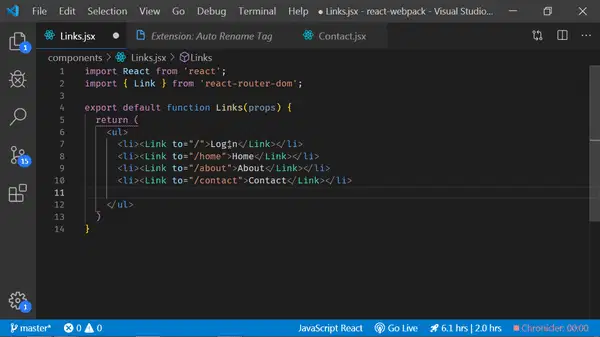
3.括号对着色器
一个可自定义的扩展程序,用于为匹配的括号着色。如果您在查找括号或花括号的末尾对时遇到问题,那么这个扩展程序非常适合您。
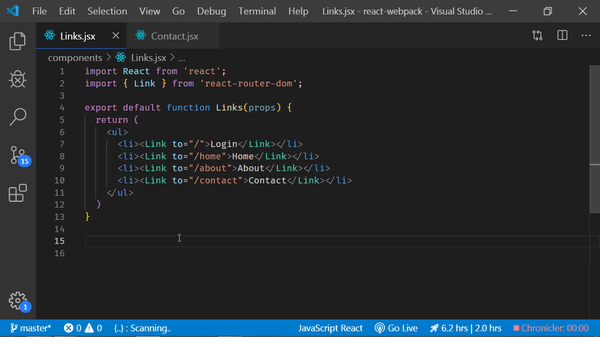
4.代码时间
Code Time 是一款开源插件,可在 Visual Studio Code 中直接提供编程指标。您可以借此了解自己每天和每周的编程时间,以及哪些语言的编程时间最长。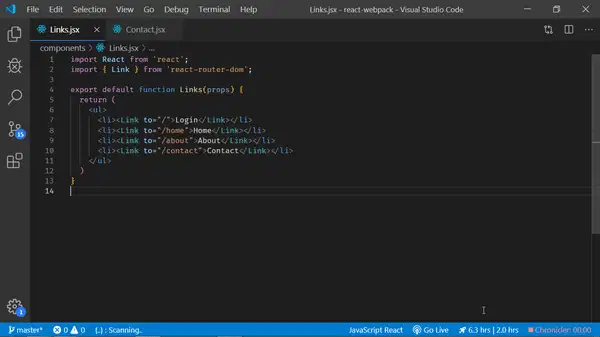
5. CSS Peek
允许从 HTML 文件中提取 CSS ID 和类字符串作为相应 CSS 的定义。允许提取并转到定义。
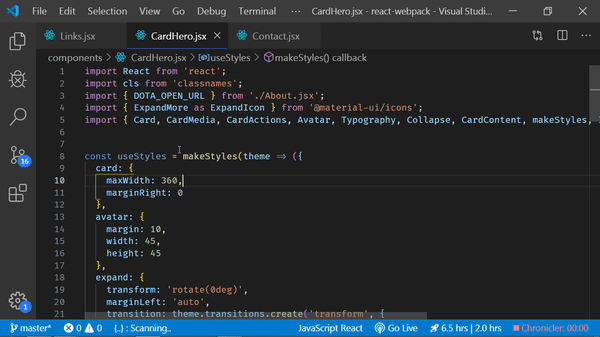
6. DotENV
突出显示.env文件中的键、值对。
7.突出显示匹配的标签
突出显示匹配的结束或开始标签。
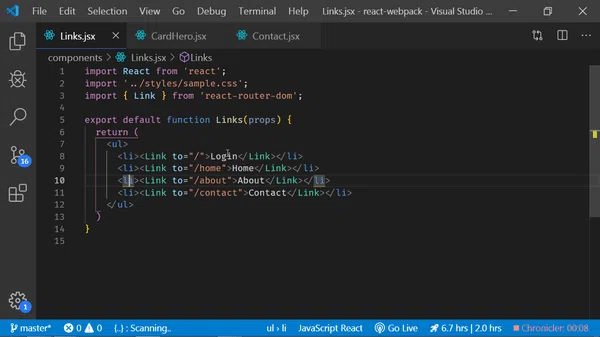
8. HTML 中 CSS 类名的智能感知
根据工作区中找到的定义,为 HTML 类属性补全 CSS 类名。如果您有时会忘记 CSS 类名,那么这款扩展非常适合您。
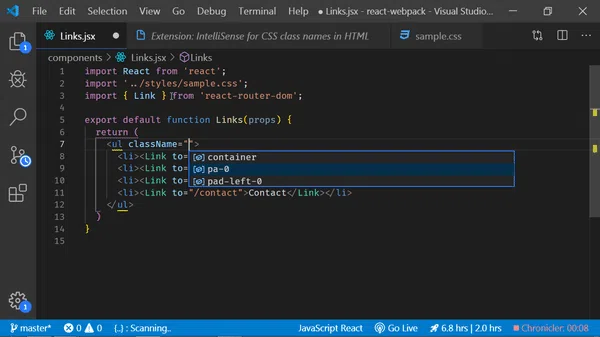
9.实时服务器
启动具有静态和动态页面实时重新加载功能的开发本地服务器。
10. Material Icon主题
Visual Studio Code 的 Material Design 图标
11.材料主题
Visual Studio Code 目前最经典的主题
12 One Dark Pro
Atom 为 Visual Studio Code 打造的标志性 One Dark 主题
13暗加语法
VS Code 的默认深色主题,但稍微好一点。
14夜神星
Noctis 是一系列明暗主题,暖色和冷色的平衡融合
15 Python
代码检查、调试(多线程、远程)、智能感知、代码格式化、重构、单元测试、代码片段等。
16 个ES7 React/Redux/GraphQL/React-Native 代码片段
使用 ES7 语法在 JS/TS 中对 React、Redux 和 Graphql 进行简单扩展
17维图尔
VS Code 的 Vue 工具
2019年18期
拍一张你的代码的照片。
19编年史家
在编码时拍摄自己编码的视频。
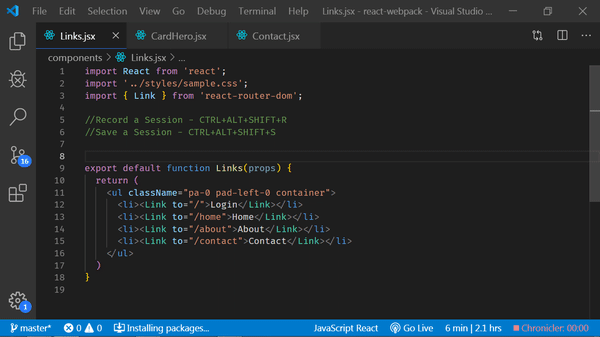
20 TSLint
TSLint 对 Visual Studio Code 的支持
21 GitLens — Git 增强版
增强 Visual Studio Code 内置的 Git 功能 - 通过 Git blame 注释和代码镜头一目了然地查看代码作者,无缝导航和探索 Git 存储库,通过强大的比较命令获得有价值的见解等等
22德古拉官方
官方 Dracula 主题。一款适用于多种编辑器、Shell 等的暗黑主题。如果你喜欢 Python,你一定会爱上它。
23进口成本
在编辑器中显示导入/需要的包大小
24日志文件荧光笔
如果您想轻松读取日志文件,那么您需要这个。
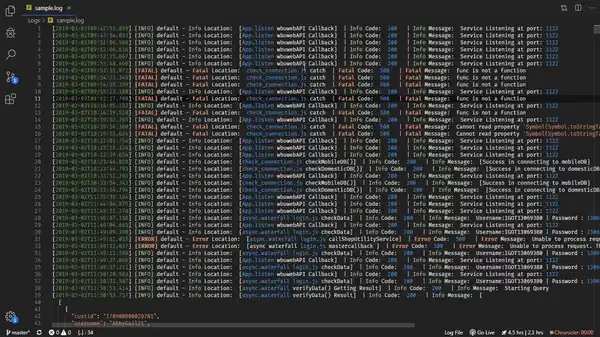
25 Slack 主题
配色方案灵感来自 Slack 的默认主题
26 Docker
为 Dockerfile 和 docker-compose 文件添加了语法高亮、命令、悬停提示和 linting。我没用过 docker,但听说它是一项很棒的技术,希望将来能用上。
27 Chrome 调试器
想在 VSCode 中调试React代码吗?那就下载这个扩展吧!它可以在 Chrome 浏览器或任何其他支持 Chrome Debugger 协议的目标浏览器中调试 JavaScript 代码。
28代码运行器
在一个命令中运行您的代码片段。
 后端开发教程 - Java、Spring Boot 实战 - msg200.com
后端开发教程 - Java、Spring Boot 实战 - msg200.com